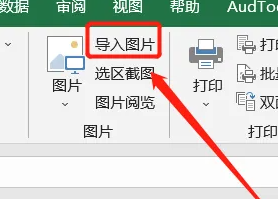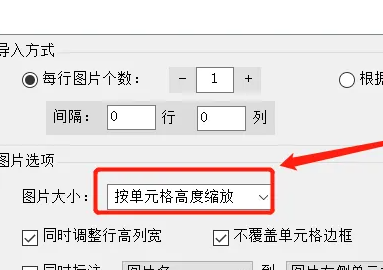Excel表格怎么批量导入图片
时间:2025-08-23 | 作者: | 阅读:0也许有的朋友想了解Excel表格怎么批量导入图片,下面让心愿游戏为您解决这个问题吧,一起来看看吧!
Excel表格怎么批量导入图片
1、双击打开软件,点击上方工具栏中的"DIY工具箱"。
2、接着点击下方菜单栏中的"图片"选项。
3、随后点击"导入图片"。
4、然后在打开的窗口界面中,找到"同时标注",将其小方框勾选上。
5、最后将"图片大小"设置为"按单元格高度缩放"
6、这样就成功批量插入图片了。
结语:上面是心愿游戏的小编为你带来的Excel表格怎么批量导入图片,希望有帮到小伙伴们。
来源:https://soft.3dmgame.com/gl/5155.html
免责声明:文中图文均来自网络,如有侵权请联系删除,心愿游戏发布此文仅为传递信息,不代表心愿游戏认同其观点或证实其描述。
相关文章
更多-
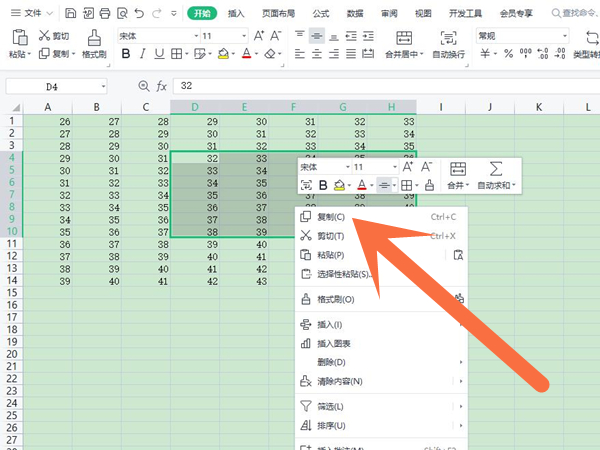
- Excel如何截图选中区域
- 时间:2025-12-15
-

- Excel表格填写身份证号码乱码怎么办
- 时间:2025-12-15
-
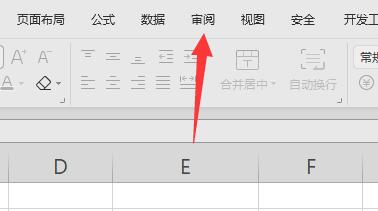
- Excel开始菜单灰色怎么办
- 时间:2025-11-18
-
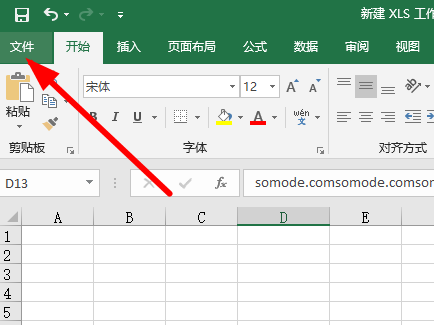
- Excel如何启用宏功能
- 时间:2025-09-12
-
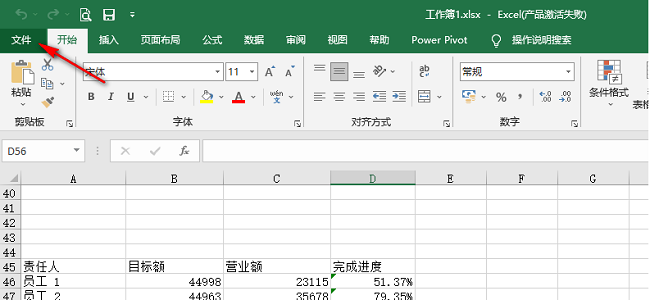
- Excel怎么关闭错误提示
- 时间:2025-09-11
-
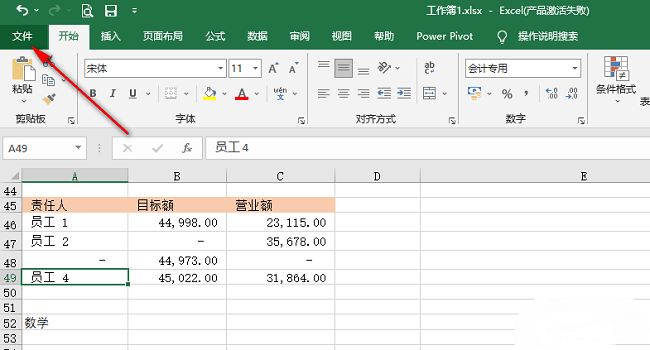
- Excel怎么设置显示行和列标题
- 时间:2025-09-10
-
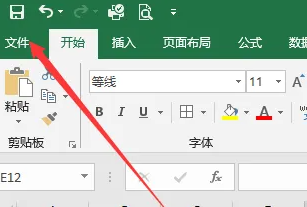
- Excel数据透视表字段工具栏不见了怎么回事
- 时间:2025-08-21
-
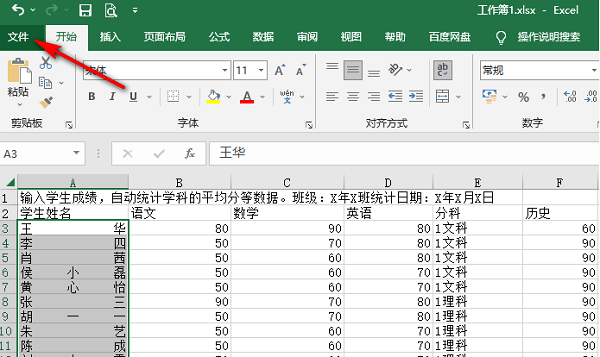
- Excel怎么开启错误数据提示
- 时间:2025-08-20
精选合集
更多大家都在玩
大家都在看
更多-
- 移动的枪口第24集剧情介绍
- 时间:2025-12-18
-

- 鹅鸭杀手游是哪个公司的游戏
- 时间:2025-12-18
-

- DNF2026剑影白金徽章选择
- 时间:2025-12-18
-

- DNF2026暗帝白金徽章选择
- 时间:2025-12-18
-

- DNF2026剑帝白金徽章选择
- 时间:2025-12-18
-

- 风帆纪元落水刃任务怎么做
- 时间:2025-12-18
-
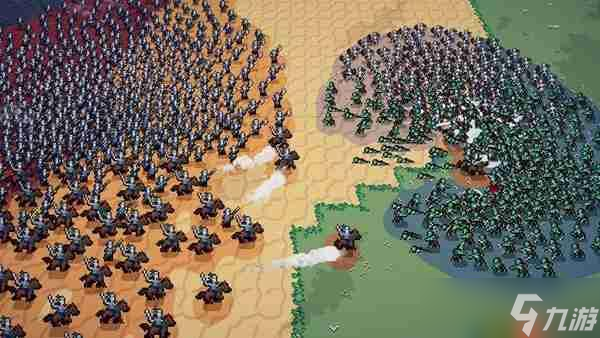
- 奇幻回合制策略RPG《英雄之时2》即将发布
- 时间:2025-12-18
-

- 怎么免费下我的世界 这份正版获取全攻略请收好
- 时间:2025-12-18